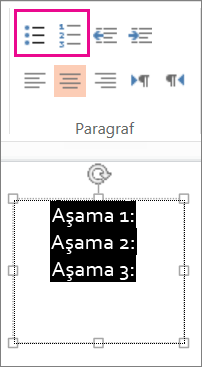Not: En güncel yardım içeriklerini, mümkün olduğunca hızlı biçimde kendi dilinizde size sunmak için çalışıyoruz. Bu sayfanın çevirisi otomasyon aracılığıyla yapılmıştır ve bu nedenle hatalı veya yanlış dil bilgisi kullanımları içerebilir. Amacımız, bu içeriğin sizin için faydalı olabilmesini sağlamaktır. Buradaki bilgilerin faydalı olup olmadığını bu sayfanın sonunda bize bildirebilir misiniz? Kolayca başvurabilmek için İngilizce makaleye buradan ulaşabilirsiniz .
Slayttaki metni Madde işaretleri koymak için en basit yolu, onları için yer tutucuları olan bir düzen seçmektir. Ancak, başka bir düzeni kullanıyorsanız, bir metin kutusuna metin madde işaretleri koyabilirsiniz. Bu makalede, ikisini yer almaktadır: Madde işaretleri olarak biçimlendirilmiş metin yer tutucuları olan bir slayt düzeni kullanarakveya bir metin kutusu ekleme ve metni Madde işaretleri olarak biçimlendirme.
Madde işaretleri olarak biçimlendirilmiş metin yer tutucuları olan bir slayt düzeni kullanma
-
Giriş sekmesinde, Düzen’i tıklatın.
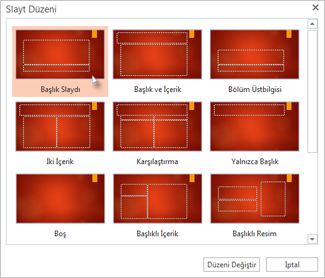
-
Madde işaretleri olarak biçimlendirilmiş metin yer tutucuları olan aşağıdaki slayt düzenlerinden birini seçin:
-
Başlık ve İçerik
-
İki İçerik
-
Karşılaştırma
-
Resim Yazılı İçerik
-
-
Düzeni Değiştir’i tıklatın.
-
Yer tutucunun içini tıklatın (Metin eklemek için tıklatın) ve metninizi girin.

Metin kutusu ekleme ve metni madde işaretleri olarak biçimlendirme
-
Herhangi bir slayt düzeni kullanarak, Ekle sekmesinde, Metin Kutusu’nu tıklatın.
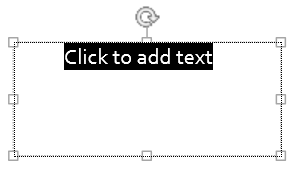
-
Metin eklemek için tıklatın seçiliyken, Giriş sekmesinde, bir sembol veya numaralandırılmış madde işareti seçmek için Madde İşaretleri veya Numaralandırma’yı tıklatın.